Cara Membuat Backup dengan Rclone ke Google Drive pada Ubuntu 20.04
1 people liked this article
A. Pendahuluan
Google Drive adalah layanan penyimpanan cloud yang populer yang memungkinkan pengguna untuk menyimpan dan mengakses berkas dari berbagai perangkat. Dalam situasi tertentu, membuat cadangan data di Google Drive menjadi penting. Di Ubuntu 20.04, Anda dapat dengan mudah mencapai ini menggunakan Rclone, sebuah alat baris perintah yang mendukung berbagai penyedia penyimpanan cloud, termasuk Google Drive. Artikel ini akan membahas proses konfigurasi dan instalasi Rclone di Ubuntu 20.04, cara membuat contoh berkas yang akan di-backup, dan bagaimana menjadwalkan backup otomatis dengan bantuan crontab.
B. Konfigurasi dan Instalasi
Pertama, Anda perlu menginstal Rclone dengan menjalankan perintah berikut:
# curl https://rclone.org/install.sh | sudo bashSetelah berhasil diinstal, Anda perlu mengkonfigurasi Rclone agar dapat berinteraksi dengan Google Drive:
# rclone configProses konfigurasi melibatkan langkah-langkah seperti memberi nama konfigurasi, memilih penyedia (Google Drive), menghasilkan token akses, dan menentukan pengaturan tambahan seperti enkripsi berkas. Setelah konfigurasi selesai, semua pengaturan akan disimpan.
Pilih, n) New remote dan masukkan nama yang ingin digunakan, contohnya: google-drive
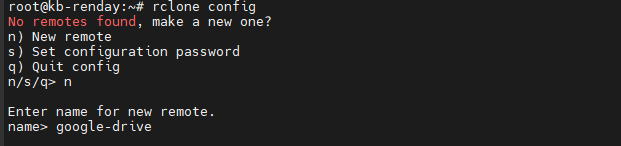
Kemudian pada option storage pilih Google Drive
Selanjutnya anda akan diminta memasukkan client id google drive, untuk mendapatkan client id silakan merujuk ke laman berikut sebagai refrensi: https://rclone.org/drive/#making-your-own-client-id
Masukkan client id dan secret id yang di dapat setelah mengikuti refrensi diatas.
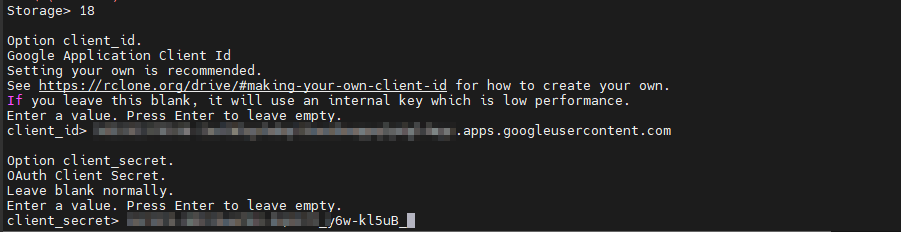
Selanjutnya beri akses sesuai keinginan anda, disini kami akan memberi full akses ke Rclone untuk me manage google drive.
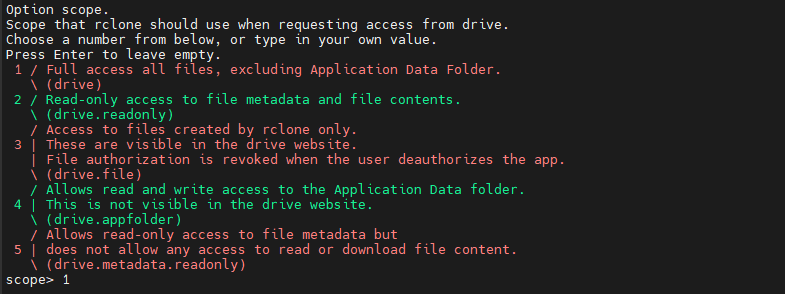
Kosongkan bagian service_account_file dan pilih No pada advanced config.
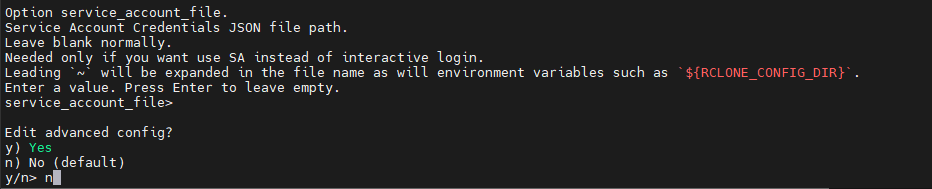
Terakhir anda akan diminta config_token, untuk mendapatkan config_token silakan merujuk ke laman berikut: https://rclone.org/remote_setup/
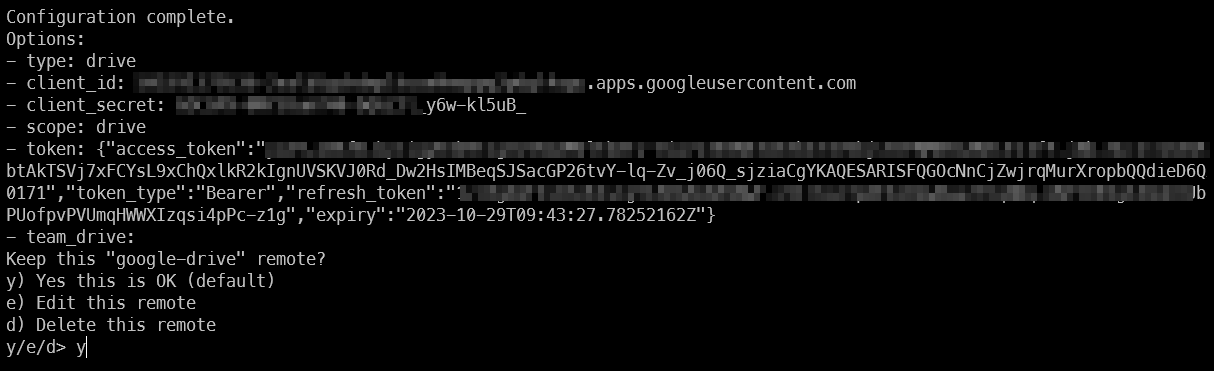
Setelah memasukkan config_token pilih Yes pada Keep this remote, dan tampilan akhirnya akan kembali ke menu awal seperti berikut, dan pilih q untuk quit dari konfigurasi Rclone:
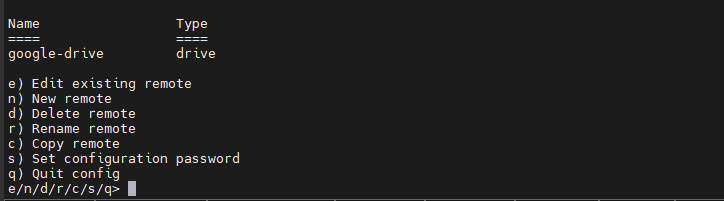
Membuat Contoh Berkas untuk Backup
Sebelum melanjutkan dengan backup sebenarnya, Anda perlu membuat contoh berkas yang akan di-backup. Ini dapat dicapai dengan membuat berkas teks kosong, seperti ini:
echo "Ini adalah contoh isi berkas" > contoh_file.txtMelakukan Backup ke Google Drive
Sebelum melakukan backup, pastikan anda sudah membuat folder pada Google Drive untuk menyimpan file yang akan di backup, contohnya kami membuat folder BiznetGIO.
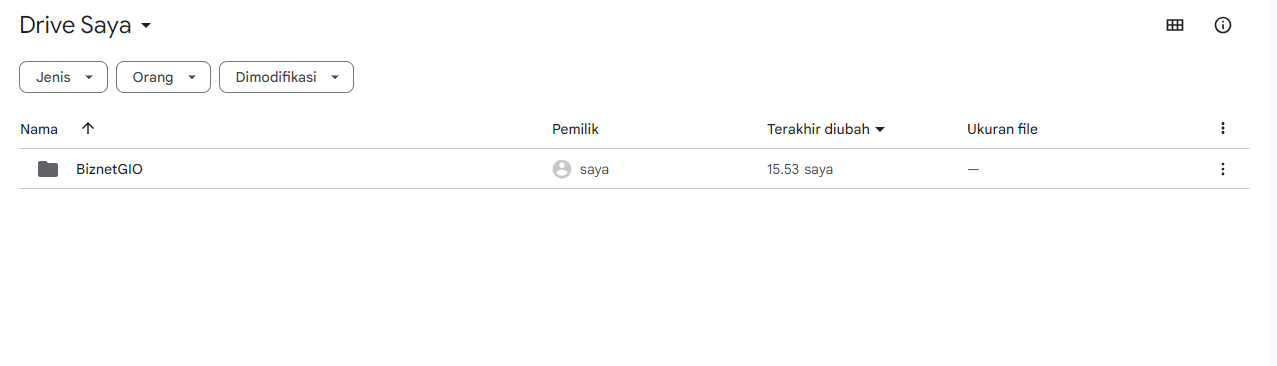
Setelah konfigurasi selesai dan contoh berkas telah dibuat, Anda dapat menggunakan Rclone untuk melakukan backup ke Google Drive. Contoh perintah backup seperti ini:
rclone copy contoh_file.txt google-drive:BiznetGIOPastikan untuk mengganti "google-drive" dengan nama konfigurasi yang telah Anda buat sebelumnya, dan ganti juga "BiznetGIO" dengan nama folder yang telah anda buat.
Dan gunakan command berikut untuk melihat isi file dari folder yang anda buat pada Google Drive:
rclone ls google-drive:BiznetGIOPastikan contoh_file.txt berhasil terlist:
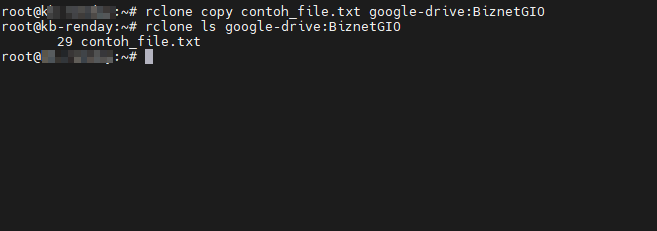
Verifikasi juga pada folder Google Drive, pastikan file tersebut sudah berhasil di upload
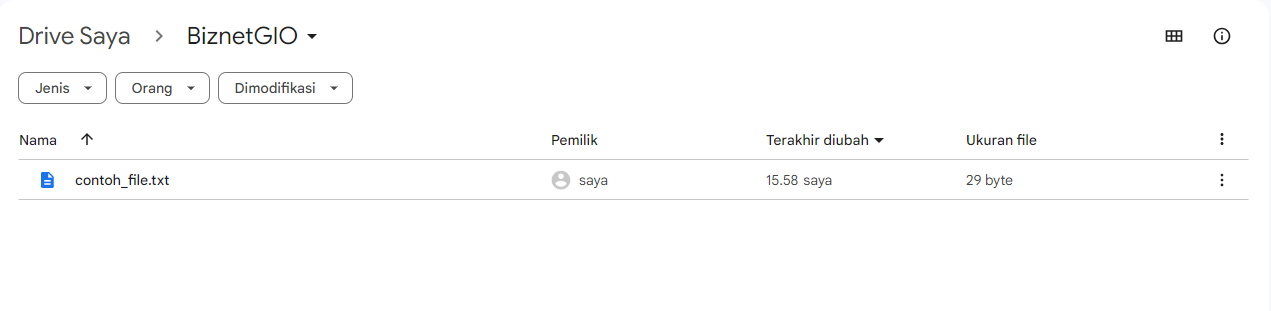
Menggunakan Crontab untuk Backup Otomatis
Untuk menjadwalkan backup otomatis, Anda dapat memanfaatkan crontab. Anda dapat membuat aturan di crontab untuk menjadwalkan backup berdasarkan jadwal yang Anda inginkan. Penggunaan situs web crontab.guru dapat membantu menghasilkan aturan crontab yang sesuai dengan jadwal yang diinginkan.
Buka crontab.guru di browser Anda.
- Masukkan jadwal yang Anda inginkan, seperti "setiap hari pukul 3 pagi."
- Situs web akan menghasilkan aturan crontab yang sesuai.
- Salin hasil aturan crontab yang dihasilkan.
- Buka terminal dan jalankan perintah berikut untuk mengedit crontab:
crontab -e
- Tambahkan konfigurasi berikut ke crontab:
0 3 * * * rclone copy /root/backup google-drive:BiznetGIO - Pastikan anda mengubah /root/backup dengan path directory data yang ingin anda backup
- Simpan dan keluar dari crontab. Backup akan sekarang dijadwalkan sesuai dengan aturan yang ditentukan.
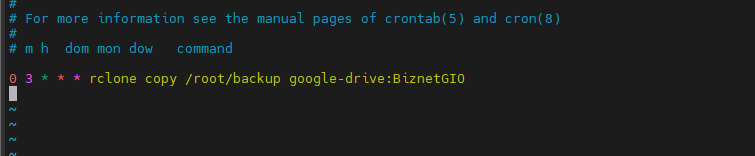
C. Kesimpulan
Menggunakan Rclone untuk melakukan backup ke Google Drive adalah solusi yang efisien dan aman untuk melindungi data Anda. Setelah mengkonfigurasi Rclone, Anda dapat menjalankan backup sesuai kebutuhan dan bahkan menjadwalkannya untuk berjalan secara otomatis. Dengan langkah-langkah ini, data Anda akan selalu terlindungi dan dapat diakses dengan mudah melalui Google Drive. Rclone adalah alat yang kuat untuk manajemen data di penyimpanan awan, dan crontab memberikan otomatisasi yang kuat untuk menjaga backup tetap teratur.
Semoga artikel ini dapat membantu Anda. Temukan bantuan lainnya melalui Knowledge Base Biznet Gio. Jika Anda masih memiliki kendala silakan hubungi Support Biznet GIO melalui email support@biznetgio.com atau live chat maupun WA ke website www.biznetgio.com dan bisa juga melalui telepon ke nomor (021) 5714567.
Popular Articles
-
Cara Install & Konfigurasi Monitoring Cacti Serta Mengetahui Fungsi Fitur Pada Cacti
10 people say this guide was helpful
-
Cara Mengaktifkan Telnet pada Windows 7, 8 dan 10
4 people say this guide was helpful
-
Install dan Konfigurasi Samba Server pada Ubuntu
3 people say this guide was helpful
-
Jenis-Jenis Software Virtualisasi untuk Membuat Virtual Machine
6 people say this guide was helpful